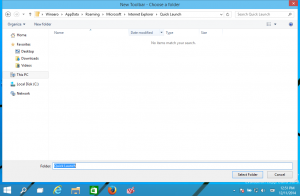Поправка: File Explorer се отваря отново, след като го затворите в Windows 10
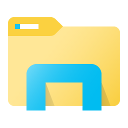
Някои потребители съобщават, че Windows 10 има много досадна грешка, която кара File Explorer да се отваря отново, след като затворите прозореца му. Ако страдате от тази грешка, можете да следвате стъпките, предоставени в тази статия, за да я коригирате. Аз също го изпитах, така че се радвах, че намерих решение. Ето ни.
- Отворете команден ред с повишени стойности в Windows 10.
- Там въведете следната команда:
dism /онлайн /cleanup-image /restorehealth
Изчакайте, докато приключи.
- Сега изпълнете тази команда:
sfc /scannow
- И накрая, стартирайте powershell, като използвате тази команда, като напишете командата по-долу в прозореца с повишен команден ред:
powershell
- След това изпълнете тази команда в PowerShell:
Get-AppXPackage -AllUsers |Where-Object {$_.InstallLocation -подобно "*SystemApps*"} | Foreach {Add-AppxPackage -DisableDevelopmentMode -Register "$($_.InstallLocation)\AppXManifest.xml"}
Тези четири команди трябва да решат повечето проблеми с Windows 10 и споменатата грешка трябва да изчезне. Моля, уведомете ни дали ви е помогнало или не.
Много благодаря на нашия читател "Ал"за споделянето на този съвет.